Как удалить Opera GX полностью с компьютера?
Привет друзья В этой коротенькой заметке я покажу простой способ как удалить Opera GX с компьютера полностью. Поехали!
Разбираемся
Итак, сперва открываем окно Программы и компоненты, быстрее всего это сделать так:
- Зажмите клавиши Win + R, появится окошко Выполнить.
- Вставьте команду appwiz.cpl, кликните ОК.
Откроется окно установленного софта. Здесь находим нашу Opera GX, нажимаем по ней правой кнопкой и выбираем Удалить:
РЕКЛАМА
Появится окошко удалятора, если вы хотите чтобы и ваши настройки/закладки/пароли/история удалились — тогда отмечаем галочкой Удалить мои пользовательские данные:
РЕКЛАМА
Потом нажимаем снова Удалить:
Подтверждаем удаление:
РЕКЛАМА
Начнется процесс удаления, он долго не будет длиться:
РЕКЛАМА
После — Opera GX была удалена, с чем я вас и поздравляю!
Удаление хвостов
Если вы удалили также и настройки, закладки, пароли, то есть галочку поставили по поводу удаления пользовательских данных — тогда можно приступить к удалению хвостов. Но хвосты могут и отсутствовать — но проверить думаю лишним не будет. Итак, зажимаем клавиши Win + R, появится окошко выполнить, вставляем команду:
Но хвосты могут и отсутствовать — но проверить думаю лишним не будет. Итак, зажимаем клавиши Win + R, появится окошко выполнить, вставляем команду:
%AppData%
Сразу переходим на уровень вверх:
РЕКЛАМА
Теперь смотрите, у вас есть две папки:
- Local
- Roaming
Внутри этих папок может быть папка Opera GX Stable — вот ее нужно удалить, это остатки Opera GX. После этого можно считать что вы удалили Opera GX полностью. Нет, конечно можно еще поискать остатки в реестре.. но поверьте, во-первых их там мало, во-вторых они не влияют на быстродействие ПК, ну разве что на 0,00001%, поэтому не заморачивайтесь)))
Надеюсь данная информация оказалась полезной. Удачи и добра, до новых встреч друзья!
На главную! 22.12.2021Ctrl+C Ctrl+V — что это значит? (контрл+ц контрл+в)
Grizzly папка — что это?
Mb3install — что за папка?
PORT. IN на музыкальном центре — что это?
IN на музыкальном центре — что это?
Windows10UpgraderApp — что это?
scoped_dir — что это за папка?
im_temp — что за папка?
Как удалить Opera браузер с компьютера полностью
Главная » Интернет
Рубрика: Интернет
У многих на компьютерах установлен браузер Opera, и это не удивительно, так как он пользуется большой популярностью. Однако в некоторых случаях возникают определенные ситуации, когда требуется удалить браузер, например, он стал некорректно работать. Следует заметить, что в некоторых папках остается информация о нем. Обычное удаление не способно полноценно решить данную проблему, поэтому мы с вами рассмотрим вопрос как удалить оперу с компьютера полностью.
Удаление стандартными средствами
Для того чтобы удалить браузер Opera, вам будет достаточно уметь пользоваться обычной операционной системой. Для начала открываем меню «Пуск», затем жмем на «Панель управления». При этом помните, что удаления обычной иконки на рабочем столе будет недостаточно. Поэтому открываем панель управления и заходим в раздел «Программы и компоненты».
Прежде чем полностью удалять этот браузер, необходимо будет закрыть его. Затем в списке программ отыскиваем интернет-обозреватель, который нам и нужно будет деинсталлировать. Жмем на кнопочку «Удалить», а после следует выждать несколько секунд, пока перед вами не откроется сообщение о завершении процесса. Если вы хотите, чтобы с вашего компьютера полностью исчезли все настройки совместно с самим браузером, то в данном случае вам нужно будет поставить галочку напротив надписи «Удалить все пользовательские данные». Как правило, этих действий вполне достаточно, но если не все удалилось, то в данном случае можно попробовать вручную удалить все папки, связанные с браузером опера.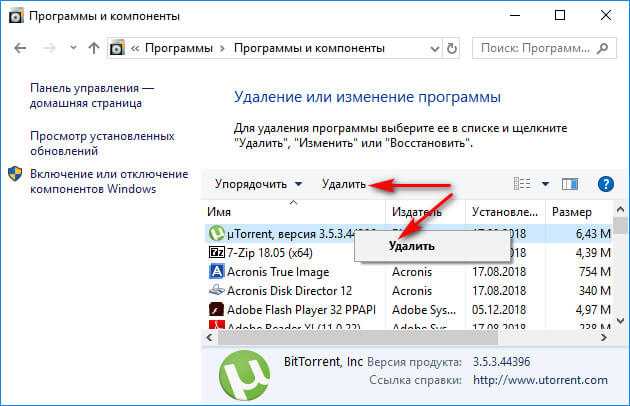
Удаление оперы вручную
Давайте в подробностях рассмотрим, как можно удалить браузер Опера вручную, а также всю информацию о нем на своем компьютере. Для выполнения данного действия следует отыскать папки, в которых содержаться все данные об этом браузере. Некоторые папки вполне могут быть скрытыми, потому делаем их видимыми.
После переходим на диск С. Здесь расположены все папки, которые нам нужно будет удалить. Отыскиваем в файле с программами наш браузер. После чего выделяем его и правой кнопкой мыши вызываем меню и щелкаем на удалить.Нам осталось лишь удалить папку, в которой были сохранены все настойки оперы. Для этого открываем раздел С, а после «Имя пользователя». Там отыскиваем одноименную папку и удаляем ее. На этом процедура окончена, если в детальности следовать нашим советам, то вы легко справитесь с этой задачей.
0
Понравилась статья? Поделиться с друзьями:
Три шага для полного удаления Opera Stable
/ в руководстве по удалению / от Кейтилин
Рекомендуемое средство удаления
8 сентября 2015 г.
Opera Stable, разработанный Opera Software ASA, представляет собой небольшой, настраиваемый и удобный веб-браузер, который обеспечивает большую скорость и безопасность в Интернете. Пользователи могут попытаться удалить его по той или иной причине. Тем не менее, обычный способ удаления этого браузера может не удовлетворить потребности в тщательном удалении, потому что его встроенный деинсталлятор не поможет вам очистить связанные файлы, папки и особенно остатки в реестре Windows. Эти остатки постепенно заполнят вашу систему и снизят производительность компьютера. Возможно, вы искали в Интернете эффективное руководство по удалению, но так и не смогли его решить. В любом случае, если у вас возникнут проблемы с удаление Opera Stable , почему бы не применить профессиональный сторонний деинсталлятор? Здесь Max Uninstaller позволит вам завершить удаление Opera Stable мокрым пальцем.
Вариант 1: Удаление Opera Stable с помощью Max Uninstaller (рекомендуется)
1. Выберите целевую программу.
Запустите Max Uninstaller после завершения всех фоновых процессов, связанных с Opera Stable > выберите Opera Stable в списке установленных программ > щелкните значок Кнопка «Выполнить анализ» для продолжения.
2. Поиск компонентов программы.
Просмотрите связанные файлы, папки и записи реестра > нажмите кнопку Complete Uninstall , чтобы активировать встроенную программу удаления Opera Stable (во время этого процесса следуйте инструкциям для завершения удаления) > нажмите кнопку Scan Leftovers , чтобы войти в последнюю шаг.
3. Выполните полное удаление.
Просмотрите остатки Opera Stable и нажмите Кнопка Удалить остатки > щелкните Да в диалоговом окне > щелкните OK во всплывающих окнах, после чего все остатки Opera Stable будут полностью удалены с вашего компьютера.
С Max Uninstaller вы можете полностью избавиться от Opera Stable , и весь процесс может длиться даже менее одной минуты. В дополнение к этому рекомендуемому решению для удаления вы также можете попробовать обычные средства (Установка и удаление программ Windows), а затем вручную удалить остатки Opera Stable.
Вариант 2: Как вручную удалить Opera Stable с ПК?
1. Перезагрузите компьютер в безопасном режиме
Перед удалением Opera Stable вам следует использовать учетную запись администратора для запуска системы и перезагрузить компьютер для загрузки в безопасном режиме.
В Windows 7:
- Перезагрузите компьютер, нажмите клавишу F8 , как только появится логотип Windows, выберите обычное Safe Mood и нажмите Введите клавишу .
В Windows 8:
- Откройте диалоговое окно «Выполнить », нажав клавиши Windows + R , введите «msconfig» и нажмите OK .

2. Завершите работу связанных процессов в Диспетчере задач
- Щелкните правой кнопкой мыши панель задач внизу и выберите Диспетчер задач в списке > выберите все связанные фоновые процессы на вкладке Процессы > нажмите Завершить задачу , чтобы уничтожить их один за другим.
3. Удалите Opera Stable через панель управления
В Windows 7:
- Нажмите клавишу Windows на клавиатуре и выберите Панель управления в списке. Щелкните Programs в интерфейсе Control Panel , щелкните правой кнопкой мыши Opera Stable и выберите Uninstall , чтобы активировать встроенный деинсталлятор.

В Windows 8:
- Щелкните правой кнопкой мыши значок Пуск и выберите Панель управления . Нажмите Programs and Features в Control Panel , выделите Opera Stable в списке, нажмите Uninstall , а затем следуйте инструкциям, чтобы удалить его.
- Установите флажок Удалить данные пользователя Opera и нажмите Удалить , чтобы продолжить.
- Перезагрузите систему после завершения процесса удаления.
4. Удалите остатки Opera Stable вручную
После удаления Opera Stable через панель управления вы можете вручную обнаружить и очистить оставшиеся файлы, папки и записи реестра. Попробуйте найти каталог для приложения и сначала удалить все файлы в каталоге.
- Перейдите в папку C:\Program Files(86)\Opera и удалите эту папку, если она все еще существует.

- (справа) щелкните значок «Пуск » > щелкните «Поиск » > введите «regedit» в поле и нажмите . Введите ключ , чтобы активировать редактор реестра Windows.
- Щелкните Найдите в меню Изменить в редакторе реестра, введите ключевое слово (я) целевой программы или имя ее поставщика в поле поиска и введите Найти далее (или F3), чтобы найти и удалить связанные ключи или значения один за другим.
Предупреждение : Поскольку реестр является базой данных, в которой хранится важная системная информация, любое неправильное изменение может негативно сказаться на вашем компьютере. Перед редактированием реестра Windows вы должны сделать резервную копию записей реестра, которые вы будете трогать, поэтому, если после внесения изменений что-то пойдет не так, вы все равно сможете восстановить их в исходное место, чтобы исправить возможную ошибку.
В этой статье представлены два рабочих решения для удаления Opera Stable. Следует отметить, что ручное удаление через панель управления может не работать эффективно по разным причинам, таким как другая операционная система или потенциальная неправильная работа. Как один из лучших инструментов удаления, работающих в системе Windows, Max Uninstall обеспечивает чистое, быстрое и безопасное удаление любой упрямой или поврежденной программы. Если в любом случае вам не удается удалить Opera Stable или вы просто хотите сэкономить свое время и нервы при удалении какой-либо программы, Max Uninstaller может быть именно тем, что вы ищете!
Руководства по удалению других браузеров см.:
Как удалить Google Chrome — Загрузите Chrome Perfect Uninstaller
Простая инструкция по полному удалению FireFox Aurora с вашего ноутбука/рабочего стола
Правильный способ удаления Mozilla Firefox, инструкции Удалить Mozilla Firefox полностью
Теги: Удалить Opera Stable
Как полностью удалить браузер Opera из Windows 10?
Вы хотите полностью удалить браузер Opera из Windows 10? Проблема в том, как безопасно от него избавиться? Есть ли простой способ удалить браузер?
Обзор браузера Opera
Существует множество веб-браузеров, которые мы все используем для самых разных целей. Некоторые из них действительно хороши, а некоторые просто притворяются хорошими. Одним из таких удивительных веб-браузеров является веб-браузер Opera. Есть много преимуществ использования этого веб-браузера, но в то же время есть и много недостатков. В этой статье мы поговорим о некоторых основных преимуществах и недостатках этого браузера Opera.
Некоторые из них действительно хороши, а некоторые просто притворяются хорошими. Одним из таких удивительных веб-браузеров является веб-браузер Opera. Есть много преимуществ использования этого веб-браузера, но в то же время есть и много недостатков. В этой статье мы поговорим о некоторых основных преимуществах и недостатках этого браузера Opera.
Преимущества
Совместимость
Когда мы хотим использовать любой браузер, мы сначала хотим использовать те браузеры, которые мы уже использовали на некоторых других платформах. Однако во многих случаях пользователи не могут этого сделать, поскольку их браузер доступен только для любой конкретной операционной системы, а не для других. Здесь, в этом случае, вы не найдете таких проблем, так как браузер Opera поддерживает все ведущие операционные системы, такие как Windows, Android, iOS, Linux и т. д. Так что, если вы ищете веб-браузер, который вы можете использовать на всех основных платформах , браузер Opera может стать для вас отличным выбором.
Зашифрованная передача данных
В наши дни число кибератак возросло. Одной из причин кибератаки является потеря данных или отслеживание и чтение данных при их отправке с одного устройства на другое или из одного места в другое. В этом обзоре вы не найдете таких проблем. Это связано с тем, что когда вы передаете любую форму данных, например текст, аудио или изображение, они автоматически шифруются, и, таким образом, никто другой не сможет увидеть, что находится внутри пакета, если данные будут переданы.
Автоматическое расшифрование
Многие из вас могут подумать, что это нормально, что мы можем отправлять данные, не давая другим знать, что мы отправляем, и как можно прочитать данные после получения сообщения по сценарию. Так что даже в этом случае можно не беспокоиться об этом. Как и автоматическое шифрование, средство автоматического дешифрования также предоставляется браузером Opera.
Без отслеживания
Когда мы говорим о других браузерах, большинство браузеров не имеют возможности отпускать трекеры от того, что вы просматриваете в веб-браузерах. Они постоянно следят за вами, и иногда они получают очень важную информацию, которая может быть очень полезной для них и очень серьезной потерей для вас. Даже браузеры, которые утверждают, что предлагают эту возможность для работы с трекером, мало что делают в этом случае. Теперь, если мы говорим о браузере Opera, он действительно помогает вам в этом случае. Пользователи всегда в безопасности от глаз трекера и могут спокойно выполнять здесь все задачи.
Они постоянно следят за вами, и иногда они получают очень важную информацию, которая может быть очень полезной для них и очень серьезной потерей для вас. Даже браузеры, которые утверждают, что предлагают эту возможность для работы с трекером, мало что делают в этом случае. Теперь, если мы говорим о браузере Opera, он действительно помогает вам в этом случае. Пользователи всегда в безопасности от глаз трекера и могут спокойно выполнять здесь все задачи.
Нет проблем с заблокированными сайтами
Многие из нас сталкивались с проблемой заблокированных сайтов иногда в каждом браузере. Это действительно очень неприятное время, когда нам нужно срочно открыть веб-сайт, но мы не можем этого сделать. Вот в этом случае у вас действительно не будет таких проблем. Здесь вы можете открывать и посещать все веб-сайты без каких-либо проблем. И во многих случаях это работает намного лучше, чем служба VPN.
Портативность
Обычно бывает так, что когда мы хотим использовать какое-либо приложение или программное обеспечение, в первую очередь нам нужно их установить. Таким образом, пользователям требуется гораздо больше времени, чтобы использовать какое-либо конкретное приложение, если оно еще не установлено. Наряду с этим много раз бывает, что мы хотим установить некоторые приложения для использования, но не можем этого сделать из-за нехватки места на нашем устройстве. Чтобы установить этот браузер Opera, вы не столкнетесь с такими проблемами. Это связано с тем, что браузер Opera поддерживает переносимость. Это означает, что для его использования вам не нужно сначала загружать и устанавливать его в своей системе. На самом деле, вы можете загрузить этот браузер на свой USB-накопитель, и всякий раз, когда вам нужно его использовать, вы можете просто вставить USB-накопитель в свою систему и очень легко использовать браузер. Вы не найдете эту возможность ни в одном другом браузере.
Таким образом, пользователям требуется гораздо больше времени, чтобы использовать какое-либо конкретное приложение, если оно еще не установлено. Наряду с этим много раз бывает, что мы хотим установить некоторые приложения для использования, но не можем этого сделать из-за нехватки места на нашем устройстве. Чтобы установить этот браузер Opera, вы не столкнетесь с такими проблемами. Это связано с тем, что браузер Opera поддерживает переносимость. Это означает, что для его использования вам не нужно сначала загружать и устанавливать его в своей системе. На самом деле, вы можете загрузить этот браузер на свой USB-накопитель, и всякий раз, когда вам нужно его использовать, вы можете просто вставить USB-накопитель в свою систему и очень легко использовать браузер. Вы не найдете эту возможность ни в одном другом браузере.
Недостатки
Хотя браузеры Opera обладают некоторыми очень уникальными функциями, многие пользователи могут счесть их очень сложными или просто бесполезными. Давайте узнаем некоторые из них.
Давайте узнаем некоторые из них.
Скорость
Скорость — одна из основных проблем, с которой сталкиваются почти все пользователи. Это действительно недопустимо для многих пользователей, но в то же время многие из нас думают, что это вполне естественно, если вы знаете процедуру поиска в веб-браузере. По мнению многих пользователей, это также не проблема и не может быть исправлено. Причина этого в том, что, когда что-то работает с функциями, предоставляемыми этим браузером, таким безопасным способом, довольно часто приходится сталкиваться с этой проблемой.
Нет изображений
Следующая большая проблема, с которой вы можете столкнуться, связана с изображениями. В этом браузере вы не сможете видеть какие-либо изображения, и это действительно очень большая проблема, которая делает его пригодным для использования только пользователями, которые хотят использовать его только для безопасного просмотра и передачи данных.
Сложный пользовательский интерфейс
Еще одна проблема этого веб-браузера — очень сложный пользовательский интерфейс. Когда вы открываете приложение на Android-устройстве, вы ничего не можете сделать, и вас просто беспокоит, что делать дальше.
Когда вы открываете приложение на Android-устройстве, вы ничего не можете сделать, и вас просто беспокоит, что делать дальше.
Если вас не устраивает этот веб-браузер, просто полностью удалите браузер Opera со своего компьютера, следуя приведенным ниже инструкциям.
Живой чат с поддержкой сейчас
Попробуйте удалить сейчас
Как полностью удалить браузер Opera?
Если у вас нет техники для решения проблемы с компьютером, у нас есть два решения для вас. Это ручное удаление и автоматическое удаление направляющих.
Вариант 1: удалить браузер Opera вручную. В Window 10 можно выбрать три метода.
Способ 1. Удалите его из меню «Пуск».
Шаг 1: Щелкните значок Windows в левом нижнем углу, чтобы открыть меню «Пуск».
Шаг 2: Найдите браузер Opera. Щелкните значок правой кнопкой мыши, выберите «Удалить» и подтвердите задачу.
Способ 2: удалите его из настроек.
Шаг 1: Щелкните значок Windows в левом нижнем углу и выберите «Настройки», чтобы открыть его.
Шаг 2: На экране настроек дважды щелкните Приложения. Выберите Приложения и функции в следующем окне.
Шаг 3: Вы увидите список установленных программ. Выберите браузер Opera там. Нажмите «Удалить» во всплывающем меню. Подтвердите удаление.
Удалите его из панели управления.
Шаг 1: Щелкните поле поиска на панели задач и введите Панель управления. Нажмите Панель управления во всплывающем списке.
Шаг 2: Нажмите «Удалить программу» в меню «Программы».
Шаг 3: Выберите браузер Opera и нажмите «Удалить». Подтвердите удаление.
После удаления программного обеспечения пришло время удалить все его остатки. Для начала вам нужно открыть редактор реестра. Нажмите клавишу Windows + R, введите regedit и нажмите Enter. Затем нажмите «Изменить» в верхней части окна и выберите «Найти». Затем введите Opera в поле поиска и нажмите «Найти далее». Наконец удалите все обнаруженные записи.
Затем введите Opera в поле поиска и нажмите «Найти далее». Наконец удалите все обнаруженные записи.
- HKLM \ ПРОГРАММНОЕ ОБЕСПЕЧЕНИЕ \ Классы \
- HKLM \ ПРОГРАММНОЕ ОБЕСПЕЧЕНИЕ \ Microsoft \ Windows \ CurrentVersion \ Расширение оболочки \
- HKLM\ПРОГРАММНОЕ ОБЕСПЕЧЕНИЕ\Microsoft\Windows\CurrentVersion\Installer\UserData\
- HKLM \ ПРОГРАММНОЕ ОБЕСПЕЧЕНИЕ \ Wow6432Node \ Microsoft \ Windows \ CurrentVersion \ Расширение оболочки \
- HKLM\SOFTWARE\Wow6432Node\Microsoft\Windows\CurrentVersion\Uninstall\
После того, как вы удалите все указанные выше файлы реестра, Opera Browser исчезнет.
Вариант 2. Удаление браузера Opera с помощью программы удаления
Для обеспечения безопасности рекомендуется использовать программу удаления для удаления браузера Opera из вашей системы. Uninstallor — это полезный деинсталлятор, который помогает пользователям эффективно удалять постоянное программное обеспечение, рекламное ПО, вредоносные программы и другие нежелательные программы, не оставляя бесполезных файлов и папок после удаления. Ниже приведены инструкции по использованию Uninstallor для полного удаления программного обеспечения.
Ниже приведены инструкции по использованию Uninstallor для полного удаления программного обеспечения.
Шаг 1 , загрузите и установите Uninstallor на свой компьютер. Запустите его, выберите «Браузер Opera» и нажмите «Анализировать сейчас», чтобы начать.
Шаг 2 Нажмите кнопку «Удалить сейчас», чтобы удалить файлы и папки.
Шаг 3 Нажмите кнопку «Удалить сейчас» и нажмите «Да», чтобы очистить остатки после удаления.
Браузер Opera был полностью удален с вашего компьютера.
Заключение
Из приведенного выше обсуждения становится совершенно ясно, что в браузере Opera есть некоторые очень полезные функции, которые очень полезны для нас, но в то же время в этом веб-браузере отсутствуют некоторые основные функции, которые могут быть причиной неприязни к этой сети. браузер. Из этого обсуждения становится совершенно ясно, что этот веб-браузер не для всех людей, которые не очень разбираются в технике и хотят использовать веб-браузер только для своей повседневной работы.
